很多用户们在使用foxmail邮箱软件的时候,不懂该如何的进行邮箱账号的注册等,那么这个问题到底需要怎么解决么,快来看看详细的账号注册创建方法吧~
foxmail邮箱怎么设置:
1、进入Foxmail软件中,然后点击上方的邮箱,点击“新建邮箱账户”。
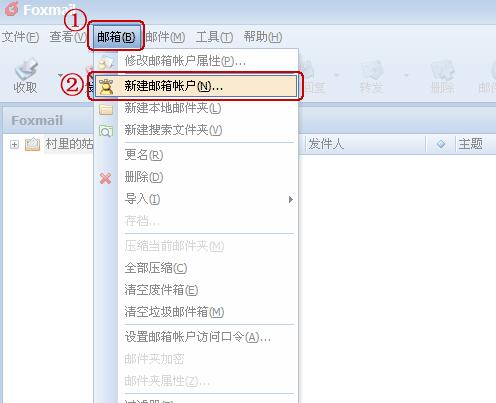
2、进入向导以后,输入必填选项中的内容等。然后点击下一步。
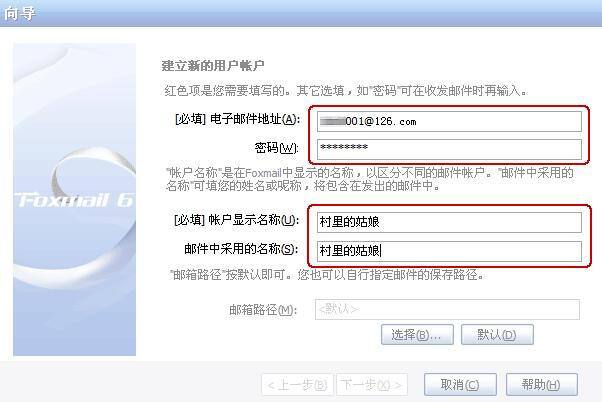
3、选择的服务器类型可以选择“POP3或IMAP”。
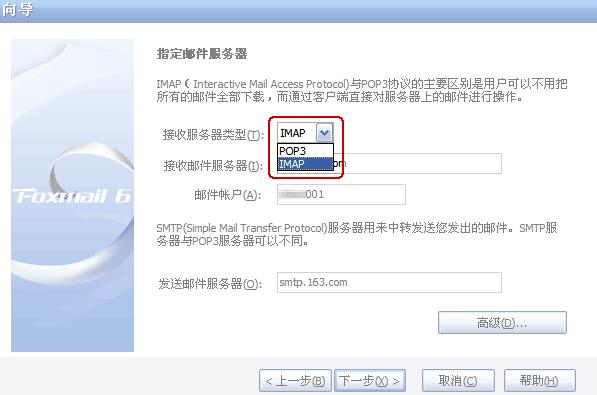
4、如果您选择POP3服务器:请输入您邮箱的的POP3和SMTP服务器地址后,再点击下一步。
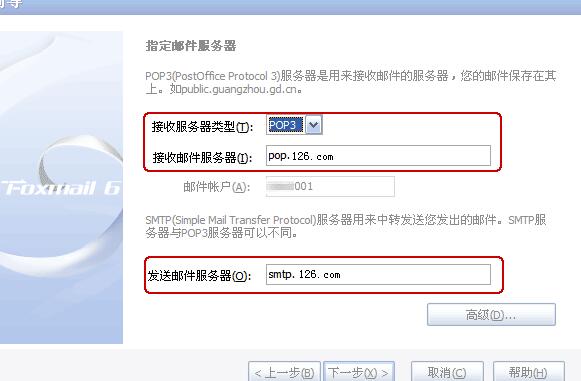
5、如果您选择IMPA服务器:请输入您邮箱的的IMAP和SMTP服务器地址后,再点击下一步。
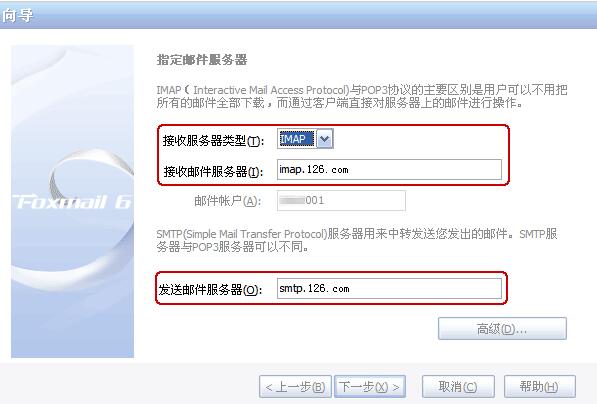
6、点击完成,完成账户的创立。
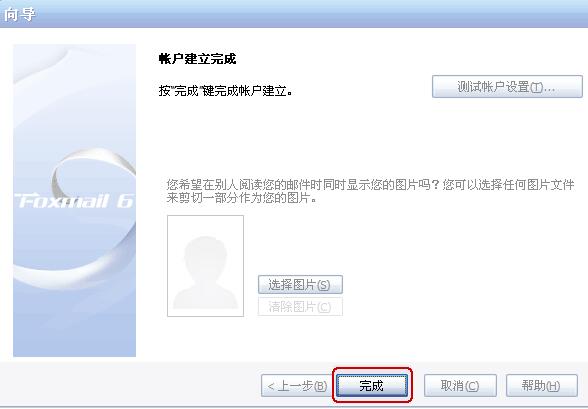
版权声明:本文章为网络收集,不代表本站立场。文章及其配图仅供学习分享之用,如有内容图片侵权或者其他问题,请联系本站作侵删。
